3. Convenții
Această secțiune descrie stilurile uniforme care vor fi folosite pe parcursul acestui manual.
3.1. Convențiile GUI
Stilurile convenite pentru GUI sunt destinate imitării aspectului unui GUI. În general, un stil va reflecta aspectul non-hover, astfel încât un utilizator poate scana vizual GUI-ul, pentru a găsi ceva care arată similar instrucțiunilor din manual.
Opțiuni de Meniu: or
Instrument: |mActionAddRasterLayer| Adaugă un Strat Raster
Button : Save as Default
Titlul Casetei de Dialog: Layer Properties
Fila: General
Browse for a file: …
Selectare culoare:
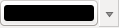
Cursor:

Introducere Text:

O umbră indică o componentă GUI pe care se poate face clic.
3.2. Convenții pentru Text și Tastatură
Acest manual include, de asemenea, stiluri pentru text, comenzi pentru taste, și codificări pentru indicarea diferitelor entități, cum ar fi clasele sau metodele. Aceste stiluri nu corespund aspectului efectiv al vreunui text sau vreunei codificări din QGIS.
Hyperlinks: https://qgis.org
Combinații de taste: Apăsarea combinației Ctrl+B, înseamnă ținerea apăsată a tastei Ctrl și apoi apăsarea tastei B.
Numele Fișierului:
lakes.shpNumele Clasei: NewLayer
Metoda: classFactory
Server: myhost.de
Text Utilizator:
qgis --help
Liniile de cod sunt indicate printr-un font cu lățime fixă:
PROJCS["NAD_1927_Albers",
GEOGCS["GCS_North_American_1927",
3.3. Instrucțiuni specifice platformelor
Secvențele GUI și mici cantități de text pot fi formatate în modul următor: Clic pe 

 . Rețineți că pe platformele Linux, Unix și Windows ar trebui să faceți clic mai întâi pe meniul File, apoi pe Quit, în timp ce pe platformele Macintosh OS X ar trebui să faceți clic mai întâi pe meniul QGIS și ulterior pe Quit.
. Rețineți că pe platformele Linux, Unix și Windows ar trebui să faceți clic mai întâi pe meniul File, apoi pe Quit, în timp ce pe platformele Macintosh OS X ar trebui să faceți clic mai întâi pe meniul QGIS și ulterior pe Quit.
Cantități mai mari de text pot fi formatate ca o listă:
sau ca paragrafe:

 Faceți acest lucru și asta și asta. Apoi faceți acest lucru și asta și asta, și asta și asta și asta, și asta și asta și asta.
Faceți acest lucru și asta și asta. Apoi faceți acest lucru și asta și asta, și asta și asta și asta, și asta și asta și asta.
 Do that. Then do that and that and that, and that and that and
that, and that and that and that, and that and that.
Do that. Then do that and that and that, and that and that and
that, and that and that and that, and that and that.
Screenshots that appear throughout the user guide have been created on different platforms.




